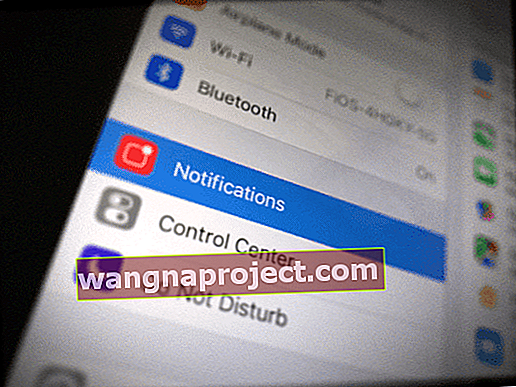Bu sorun, sitede birkaç kullanıcı tarafından karşılaştı. Okuyucumuz Claire sayesinde bu sorunu inceleyip hızlı bir düzeltme önerebildik. Sorun şu ki, arkadaşlarınız ve ailenizle yüz yüze konuşabiliyorsunuz, ancak sizinle yüzleştiklerinde hiçbir ses duymuyorsunuz. Bazen sorun yalnızca iOS cihazlarından birinde olur ve aynı Wi-fi'ye bağlı tüm cihazlarda olmaz. İPad veya iPhone'unuzda bu sorunu yaşıyorsanız, düzeltme nispeten çok kolaydır. Bazen cihazınızdaki ayarlar değişir ve bu sorun, cihazınızdaki ayarlardan birkaçını kontrol edip ince ayar yaparak kolayca düzeltilebilir. 
iPad FaceTime Sorunları: Ses Yok
Adım -> 1 gidin Ayarlar> Genel . Genel'e dokunun
Adım-> 2 “Yan anahtarı kullan” ı arayın ve altında iki seçenek bulacaksınız. Döndürmeyi Kilitle ve Sesi Kapat
Adım-> 3 Dönüşü Kilitle'ye tıklayın ve açın. İşlemi tamamladığınızda bir onay işareti göreceksiniz. Bu, yüz yüze görüşmelerinizin çalmasına izin verecektir. Aşağıdaki resimde gördüğünüz gibi, "Sessiz" olarak gösterilerek sesi devre dışı bırakır.
Adım -> 4 Lütfen Ayarlar> Sesler AÇIK > seçtiğiniz belirli zil sesini kontrol ederek zil sesinizin "Açık" olduğundan emin olun . Bu, birisi sizi yüzünüzde aradığında zil sesini duyabilmenizi sağlayacaktır.
iPad FaceTime Sorunları: Bağlanma
Bağlantı sorunları gibi yüz yüze başka sorunlar yaşıyorsanız veya “Bağlanıyor ..” mesajını görüyorsanız ve ardından başarısız olursa, aşağıdaki adımları takip edebilirsiniz. Esasen aşağıda açıklanan adımlar, yüzün yeniden etkinleştirilmesine ve ağın sıfırlanmasına yardımcı olur. Her iki adımı da uygulayarak, bağlantı hatası kolayca çözülebilir.
Adım-> 1 “Ayarlar” ı açın ve “FaceTime” a gidin
Adım-> 2 “FaceTime” anahtarını KAPALI konuma çevirin ve ardından tekrar AÇIK konuma getirin. 'Aktivasyon bekleniyor ...' mesajı görüntülenecek ve Apple ID bilgileriniz doldurulacaktır.
Adım-> 3 Şüphe duyduğunuzda devam edin ve ağı sıfırlayın. Bu genellikle bağlantı sorunlarıyla ilgili sorunları çözer. Ayarlar'ı açın ”> Genel> Sıfırla>" Ağ Ayarlarını Sıfırla'yı seçin 
Cihazınız açıldığında, Facetime cihazınız hazır ve çalışıyor olmalıdır. Başka sorunlarla karşılaştıysanız ve kolay düzeltmeleri biliyorsanız lütfen yorumlarınızı sağlayın.
Zil Sizi Gelen FaceTime Aramasını Bildirmiyor mu? 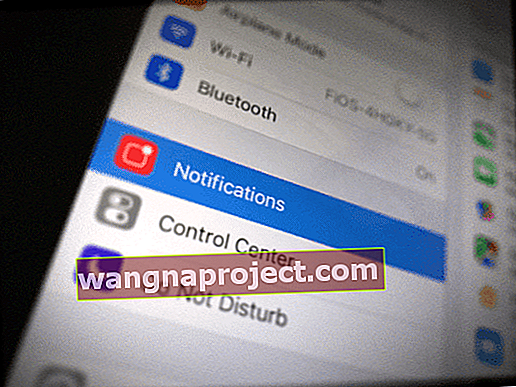
FaceTime için Bildirimlere İzin Ver'i açın. Gidin Ayarlar> Bildirimler> FaceTime> geçiş AÇIK Bildirimler izin verin. Ardından Sesler'e (Ayarlar> Bildirimler> FaceTime> Sesler) bakın ve zil sesi tercihinizi seçin. T tavuk gitmek Ayarlar> Sesler ve Haptıkler ve Zil Ve Uyarılar hacim kaydırıcı YUKARI olduğu çek, kapalı olmadığından. Son olarak, iDevice'inizi yeniden başlatın.
Mac'lerde FaceTime Sorunları?
Mac'inizde FaceTime ile ilgili sorunlar yaşıyorsanız, lütfen ekteki makaleye bakın.
Okuyucu İpuçları 
- Ayrıca gelen bir FaceTime aramasını bildiren zil sesiyle ilgili bir sorun yaşadım. Çok fazla denemeden sonra, kontrol panelimdeki alarm simgemin kapalı olduğunu buldum. Simgeye dokunduktan sonra kırmızıdan siyaha döndü ve sorun çözüldü, umarım bu da size yardımcı olur!